説明機能仕様ダウンロード画像使い方
シンプルで使いやすい PDF 分割/結合ソフト
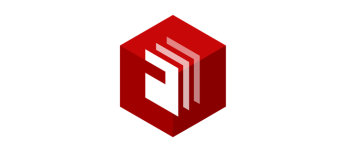
PDF ドキュメントをかんたんな操作で分割または結合することができる、Windows 向けのフリーソフト。PNG や JPEG 画像を PDF として結合することもでき、PDF のセキュリティ設定やプロパティ情報を編集することもできます。
CubePDF Page の概要
CubePDF Page は、PDF ファイルをかんたんに結合・分割できる Windows ソフトウェアです。
CubePDF Page の機能
CubePDF Page の主な機能です。
| 機能 | 概要 |
|---|---|
| メイン機能 | PDF ドキュメントの分割/結合 |
| 機能詳細 | ・PDF をひとつのファイルに結合する。 ・PDF をページごとに分割する。 ・画像や写真(PNG、JPEG、BMP、TIFF)をPDFページとして結合する。 ・PDF のプロパティ情報を編集する。 ・PDF のセキュリティ設定を編集する。 |
PDF を分割または結合できます
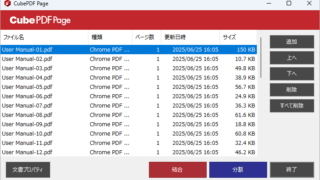 CubePDF Page は、PDF ドキュメントをかんたんな操作で分割または結合することができる、Windows 向けのフリーソフト(オープンソースソフトウェア)です。
CubePDF Page は、PDF ドキュメントをかんたんな操作で分割または結合することができる、Windows 向けのフリーソフト(オープンソースソフトウェア)です。
CubePDF Page を使用すると、ファイルをドラッグ&ドロップしてボタンをクリックするだけで、かんたんに 複数の PDF ファイルをひとつに結合したり、PDF をページごとに分割することができます。
PDF のセキュリティ設定を編集できます
CubePDF Page を使用すると、PDF ファイルだけでなく、PNG、JPEG、BMP、TIFF などの画像ファイルも PDF ページとして結合することができます。
CubePDF Page では、PDF ファイルのパスワード設定、印刷、テキストや画像のコピー、ページの挿入と削除、フォームへの入力、注釈の編集、その他の操作ごとの制限などのさまざまなセキュリティ設定を設定できます。
シンプルで使いやすい PDF 分割/結合ソフトウェア
CubePDF Page は、個人・法人を問わず、どなたでも自由に使うことができる、Windows 向けの PDF 分割/結合ソフトです。PDF のセキュリティ設定のほかに、PDF のタイトルや作成者などのプロパティ情報を編集することもできます。
機能
- PDF をひとつのファイルに結合する。
- PDF をページごとに分割する。
- 画像や写真(PNG、JPEG、BMP、TIFF)をPDFページとして結合する。
- PDF のプロパティ情報を編集する。
- PDF のセキュリティ設定を編集する。
ダウンロード
使い方
インストール
1.インストール方法
- 使用許諾契約書が表示されます。「同意する」を選択して[次へ]をクリックします。
- インストール先を確認して[次へ]をクリックします。
- スタートメニューに作成するショートカットの設定を確認して[次へ]をクリックします。
- 追加のタスクを設定して[次へ]をクリックします。
- サードパーティソフトウェアのインストールが勧められます。インストールしない場合はチェックせずに[次へ]をクリックします。
- インストールの準備ができました。[インストール]をクリックします。
- インストールが完了しました。[完了]をクリックしてセットアップウィザードを閉じます。
基本的な使い方
1. 基本的な使い方
- [追加]ボタンまたはドラッグアンドドロップを使用して、PDF ファイルを追加します。
- 分割する場合は[分割]、結合する場合は[結合]ボタンをクリックします。
- 「文書プロパティ」をクリックすると、PDF のプロパティ情報を編集できます。
- 「セキュリティ」タブでは、PDF ファイルのセキュリティ設定を編集できます。

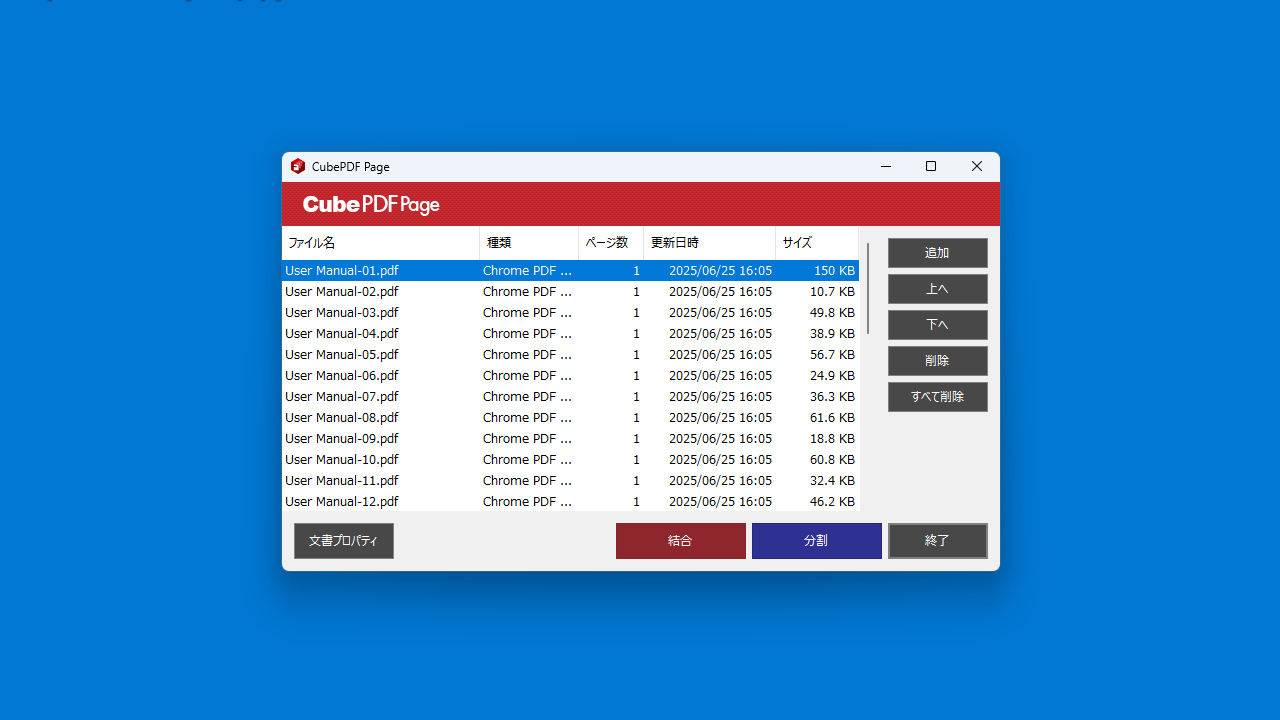
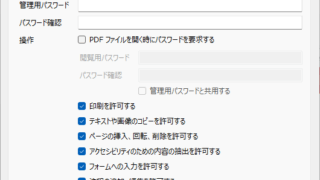
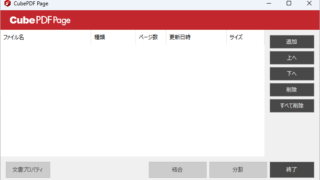
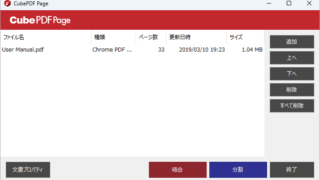
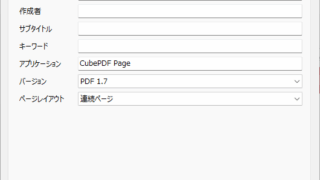
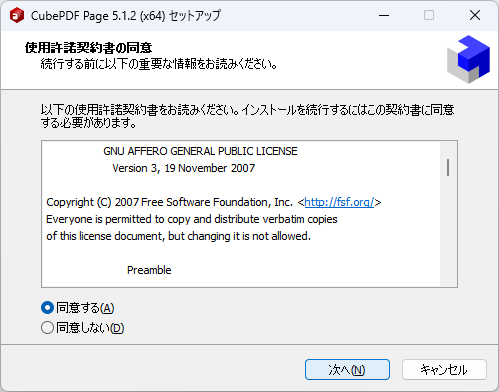
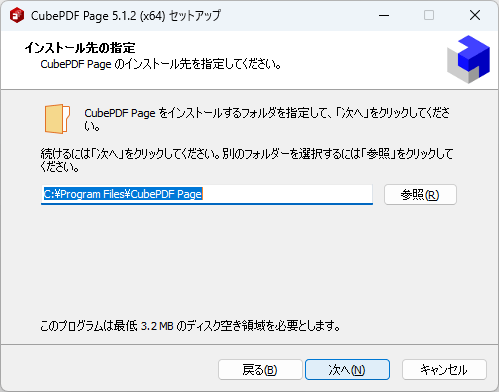
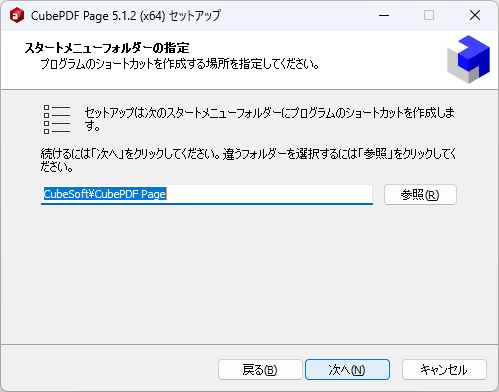
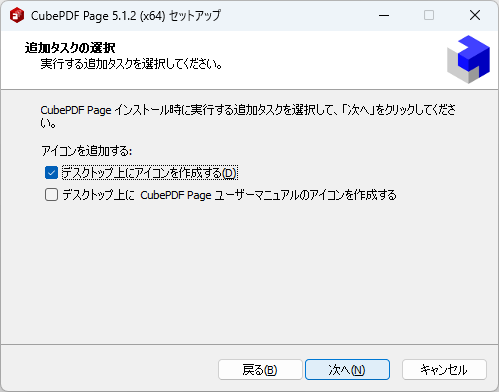
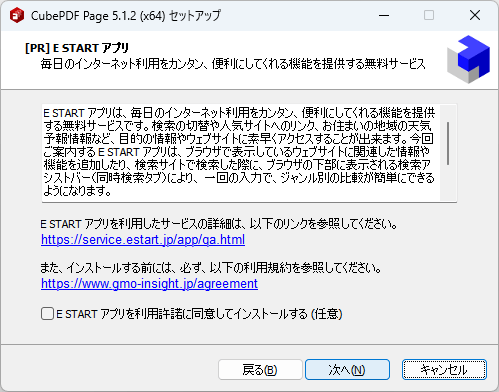
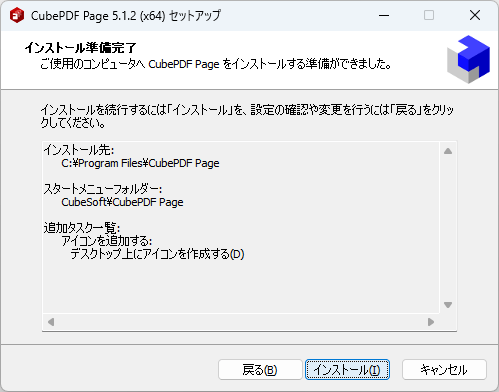
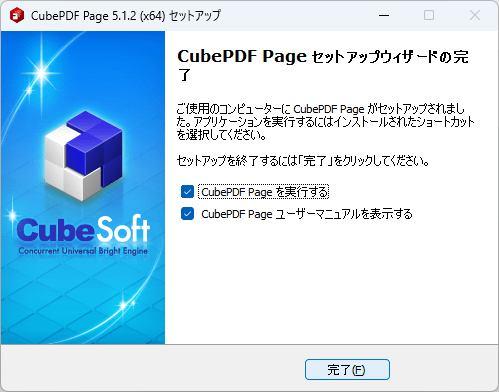
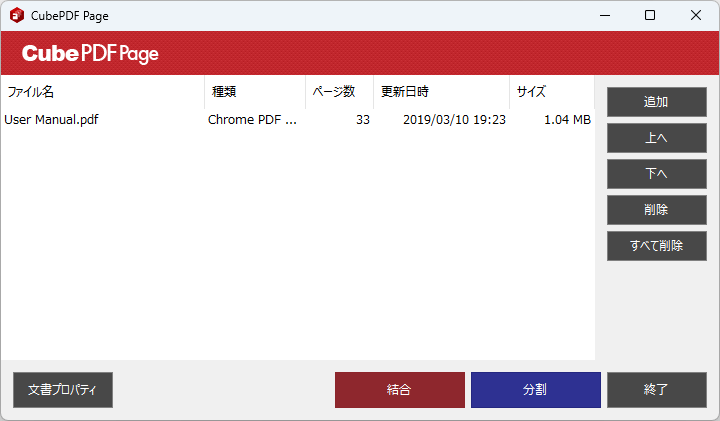
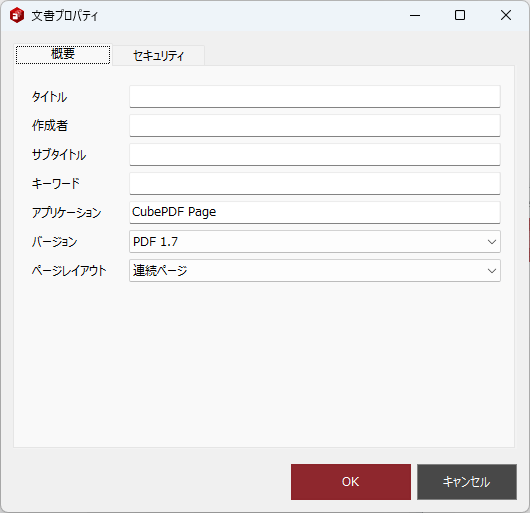
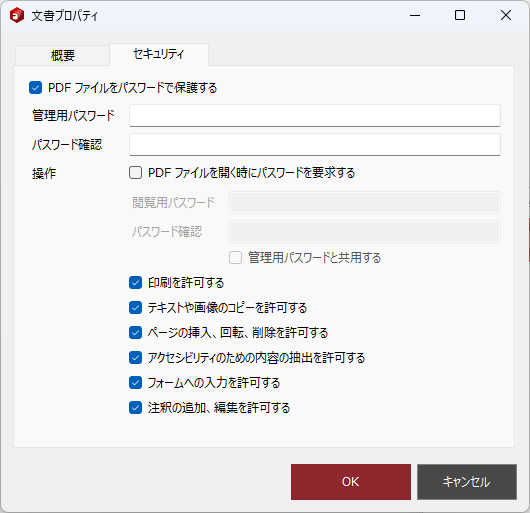
CubePDF Page は、どなたでも無料で使用できます。